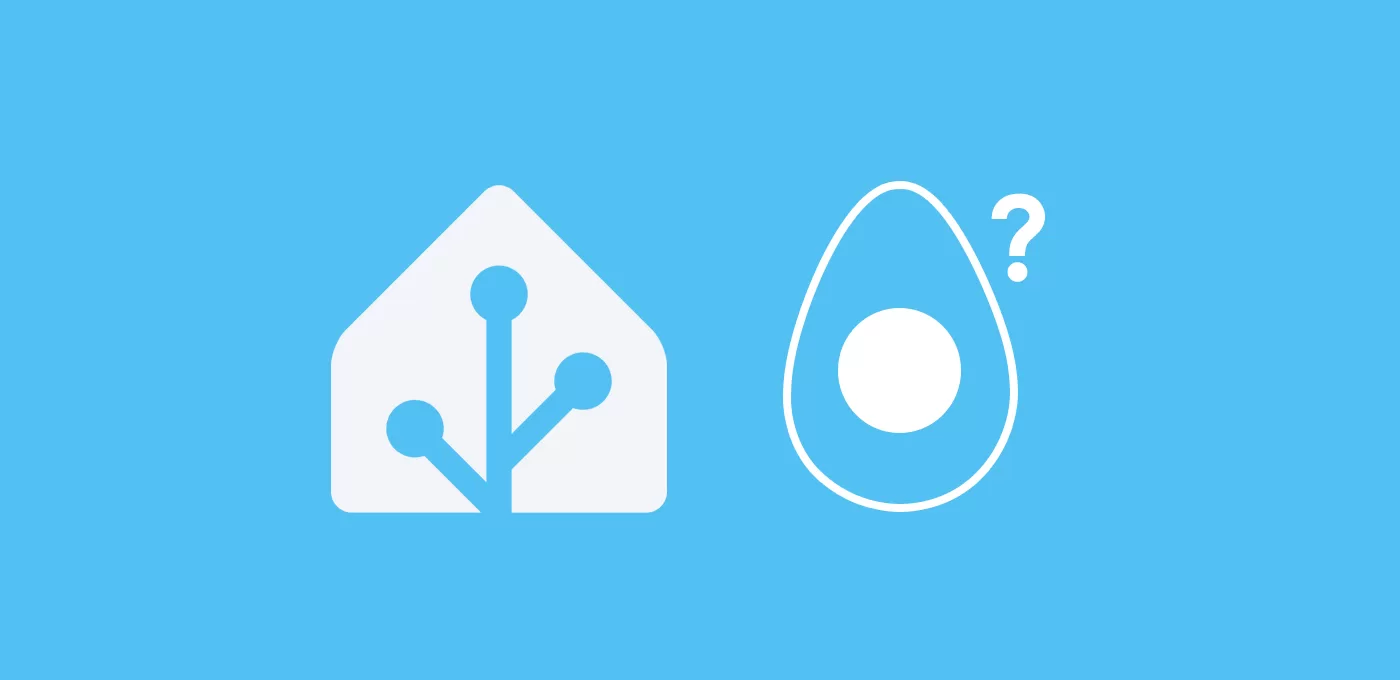Muchas veces desconocido incluso para aquellos que llevan tiempo con Home Assistant, en esta entrada hablamos de uno de los conceptos básicos: blueprints.
🥑 Si lo prefieres, puedes ver el video del taller de la academia en el que te explico cómo dominar las automatizaciones y scripts!
Cuando quieras dar los siguientes pasos, te aconsejo que revises la Guía de inicio y contenido. Además, desde nuestro grupo de Telegram siempre estaremos para ayudarte 🙂
¿Qué es un ‘blueprint’?
Un ‘blueprint’ (o ‘plano’ en castellano) es un script o automatización predefinida, por ti o por otra persona de la comunidad, que contiene algunas partes configurables. Sencillo.
¿Para qué sirven?
Imagínate que quieres controlar un ventilador de techo, que tiene en cuenta la temperatura de la estancia a través de un sensor de temperatura. El ‘blueprint’ o plano sería el funcionamiento o lógica propia de la automatización, mientras que las partes configurables serían el ventilador de techo y el sensor de temperatura. De esta forma puedes replicar la automatización fácilmente para aplicarla en otras estancias, con otro ventilador y otro sensor de temperatura.
Adicionalmente puedes importar en HA un ‘blueprint’ creado por otra persona a través de un enlace. Esto resulta de mucha utilidad cuando integras alguna aplicación o dispositivo (como interruptores o mandos), para no tener que crear la automatización desde cero.
¿Dónde puedo encontrar ‘blueprints’?
Muchos miembros de la comunidad de Home Assistant comparten sus ‘blueprints’ en el foro oficial de HA. Aquí vas a encontrar una cantidad enorme de planos para tus automatizaciones. En ocasiones también vas a encontrarlos en los repositorios o páginas de los propios desarrolladores.
Hay tantas opciones disponibles que te recomiendo que uses Google cuando estés buscando un ‘blueprint’ concreto, indicando el nombre del dispositivo o aplicación (por ejemplo, ‘IKEA E1524/E1810 blueprint’).
Generalmente encontrarás un enlace o un botón como este, que te permitirán importar el ‘blueprint’ a HA simplemente haciendo clic sobre ellos.

Una vez que lo hayas importado, podrás administrarlos desde Ajustes > Automatizaciones y escenas > Planos. Por otro lado, desde ese momento cuando vayas a crear una nueva automatización te dará la opción de utilizar los ‘blueprints’ que tienes guardados.